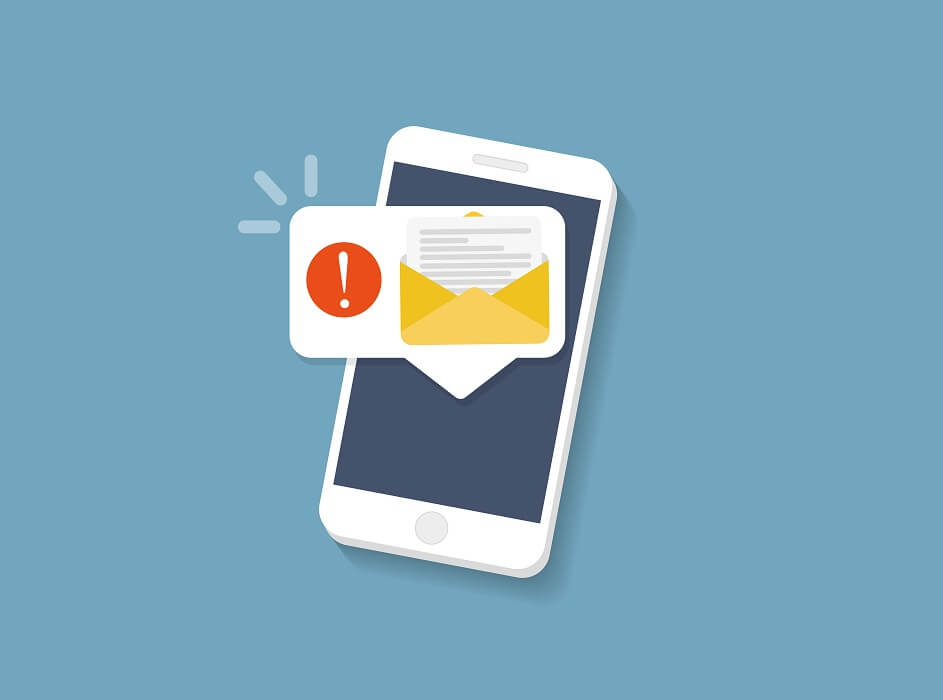MMS significa Servicio de mensajería multimedia y es un medio para compartir fotos, videos, clips de audio, a través del servicio de mensajería incorporado presente en los dispositivos Android. Aún cuando la mayoría de los usuarios han pasado a utilizar aplicaciones de mensajería como WhatsApp, Telegram, Facebook Messenger, etc., aún hay muchas Personen que prefieren utilizar MMS y eso está bien. El único problema frustrante del que se han quejado habitualmente muchos usuarios de Android es la imposibilidad de descargar MMS en su dispositivo. Cada vez que hacen clic en el botón de descarga, aparece el mensaje de error «No se pudo descargar» o «Archivo multimedia no disponible». Si además tiene problemas similares para descargar o enviar MMS, este Post es para usted.
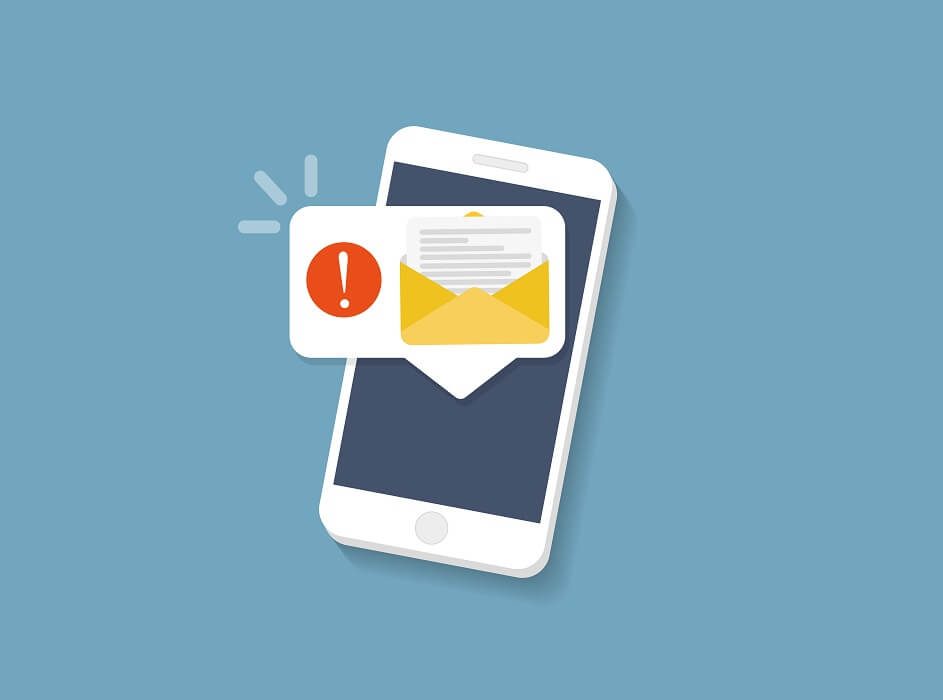
Es gibt mehrere Gründe, warum dieser Fehler auftritt. Dies kann an einer langsamen Internetverbindung oder einem Mangel an Speicherplatz liegen. Wenn sich dieses Problem jedoch nicht von selbst löst, müssen Sie es selbst lösen. In diesem Beitrag werden einige einfache Lösungen behandelt, mit denen Sie versuchen können, MMS-Downloadprobleme zu beheben.
8 Möglichkeiten zur Behebung von MMS-Downloadproblemen
Methode 1: Starten Sie Ihr Telefon neu
Unabhängig vom Problem kann ein einfacher Neustart immer hilfreich sein. Dies ist das Einfachste, was Sie tun können. Es mag ziemlich allgemein und vage klingen, aber es funktioniert tatsächlich. Wie die meisten elektronischen Geräte lösen auch Ihre Mobiltelefone viele Probleme, wenn sie aus- und wieder eingeschaltet werden. Durch einen Neustart Ihres Telefons kann das Android-System alle Fehler beheben, die möglicherweise für das Problem verantwortlich sind. Halten Sie den Netzschalter grundsätzlich gedrückt, bis das Netzmenü angezeigt wird, und klicken Sie auf die Option Neustart / Neustart. Überprüfen Sie nach dem Neustart des Telefons, ob das Problem weiterhin besteht.
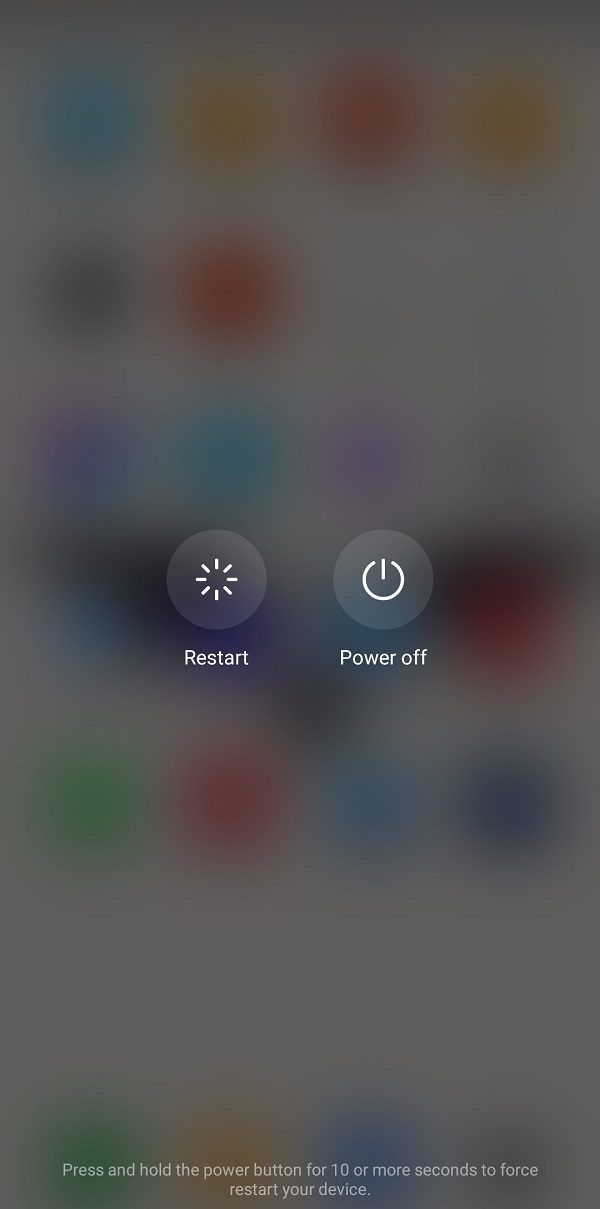
Methode 2: Prüfe deine Internetverbindung
Für das Herunterladen von Multimedia-Nachrichten ist eine stabile Internetverbindung erforderlich. Wenn auf Ihrem Gerät keine Internetverbindung verfügbar ist, können Sie diese grundsätzlich nicht herunterladen. Ziehen Sie aus dem Benachrichtigungsfeld nach unten und stellen Sie sicher, dass Ihre Wi-Fi oder mobile Daten sind aktiviert. Para verificar la conectividad, intente abrir su Browser y visite algunas webs o quizá reproduzca un video en Youtube. Si no puede descargar MMS a través de Wi-Fi, intente cambiar a sus datos móviles. Esto se debe a que muchos operadores de red Erlaube das Herunterladen von MMS über Wi-Fi nicht.
![]()
Lesen Sie auch: Beheben Sie den WiFi-Authentifizierungsfehler
Methode 3: Aktivieren Sie den automatischen Download von MMS
Otra solución rápida a este problema es habilitar la descarga automática de MMS. La aplicación de mensajería predeterminada en su teléfono inteligente Android le posibilita enviar mensajes SMS y multimedia. Además puede permitir que esta aplicación Laden Sie MMS automatisch herunter wie und wann Sie es erhalten. Führen Sie die folgenden Schritte aus, um zu erfahren, wie:
1. Öffnen Sie die Standard-Messaging-App auf Ihrem Gerät.
(*8*)
2. Tippen Sie nun auf Menüschaltfläche (drei vertikale Punkte) oben rechts auf dem Bildschirm.
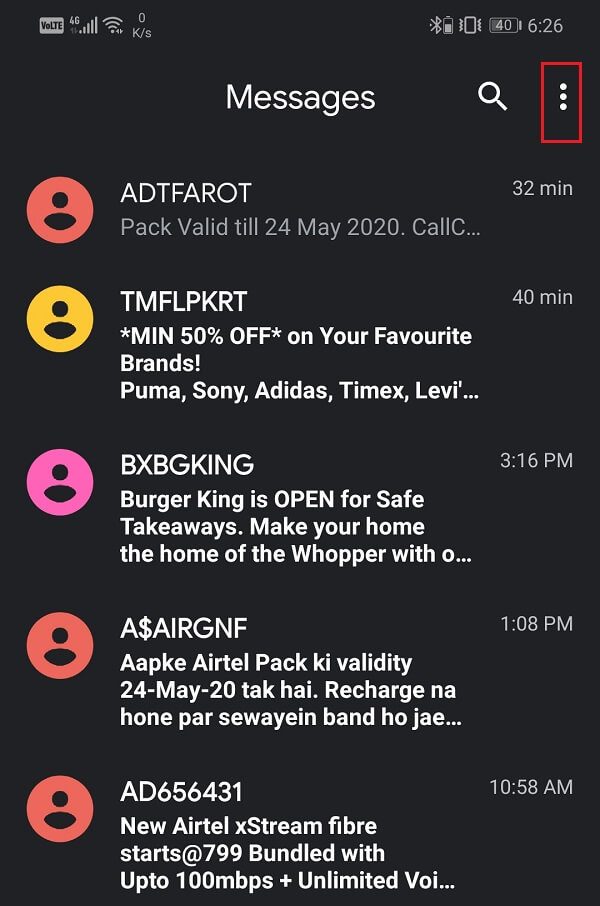
3. Klicken Sie auf die Einstellungen Möglichkeit.
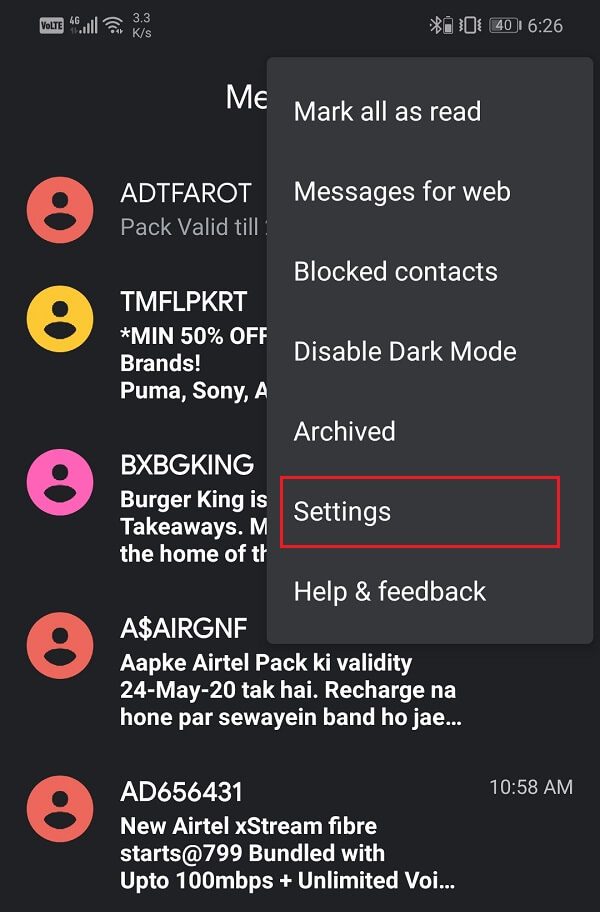
4. Berühren Sie hier die Fortgeschrittene Möglichkeit.
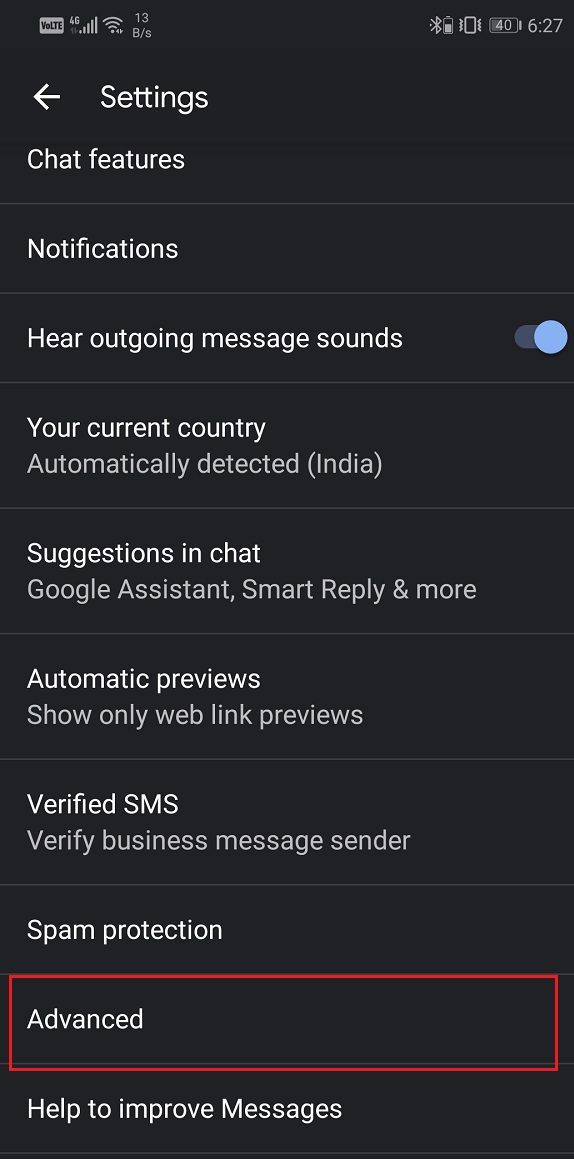
5. Nun im Grunde Schalten Sie den Schalter neben MMS automatisch herunterladen ein. Möglichkeit.
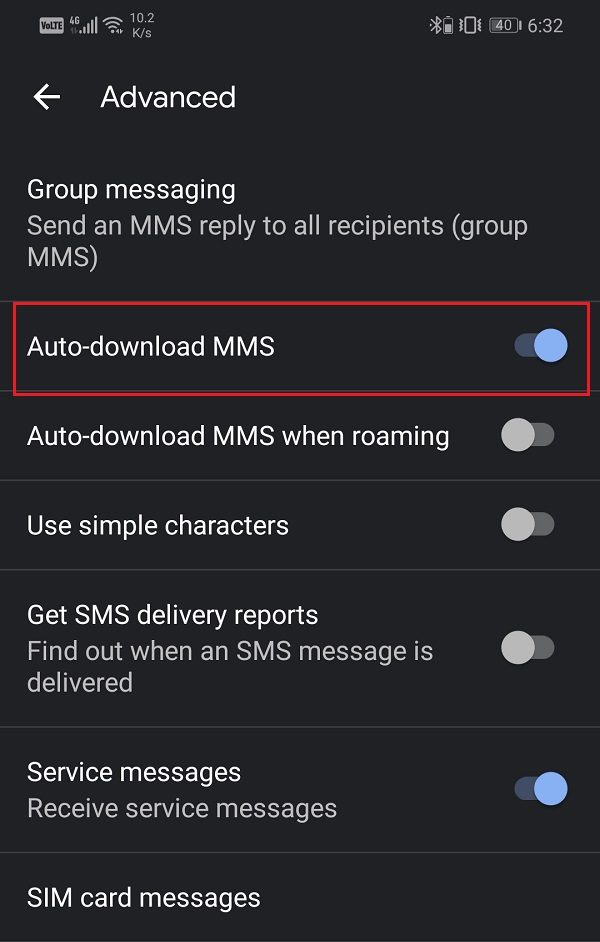
6. Sie können auch Aktivieren Sie die Option zum automatischen Herunterladen von MMS in Roaming-Optionen, wenn Sie nicht in Ihrem Land sind.
Methode 4: Alte Nachrichten entfernen
Manchmal werden neue Nachrichten nicht heruntergeladen, wenn zu viele alte Nachrichten vorhanden sind. Die Standard-Messaging-App hat ein Limit und wenn sie erfüllt ist, können keine Nachrichten mehr heruntergeladen werden. In dieser Situation müssen Sie die alten Nachrichten entfernen, um Speicherplatz freizugeben. Sobald die alten Nachrichten verschwinden, werden die neuen Nachrichten automatisch und daher heruntergeladen Behebung des MMS-Download-Problems. Jetzt hängt die Option zum Entfernen von Nachrichten vom Gerät selbst ab. Bei einigen Geräten können Sie alle Nachrichten mit einem Klick aus den Einstellungen entfernen, bei anderen nicht. Möglicherweise müssen Sie jede Nachricht einzeln auswählen und dann löschen. Dies mag zeitaufwändig erscheinen, aber glauben Sie mir, es funktioniert.
Methode 5: Beseitigen, abschütteln Zwischenspeicher y datos
Jede Anwendung speichert einige Daten in Form von Cache-Dateien. Wenn Sie MMS nicht herunterladen können, liegt dies möglicherweise daran, dass die verbleibenden Cache-Dateien beschädigt werden. Um dieses Problem zu umgehen, können Sie jederzeit versuchen, den Anwendungscache und die Daten zu entfernen. Führen Sie die folgenden Schritte aus, um den Cache und die Datendateien aus der Messenger-Anwendung zu entfernen.
1. Gehen Sie zu die Einstellungen auf Ihrem Telefon und berühren Sie dann die Anwendungen Möglichkeit.
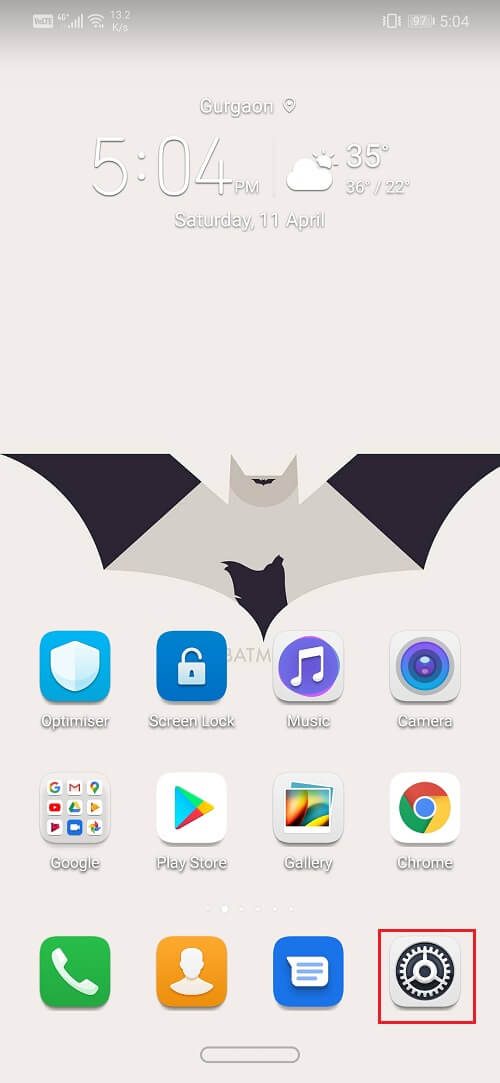
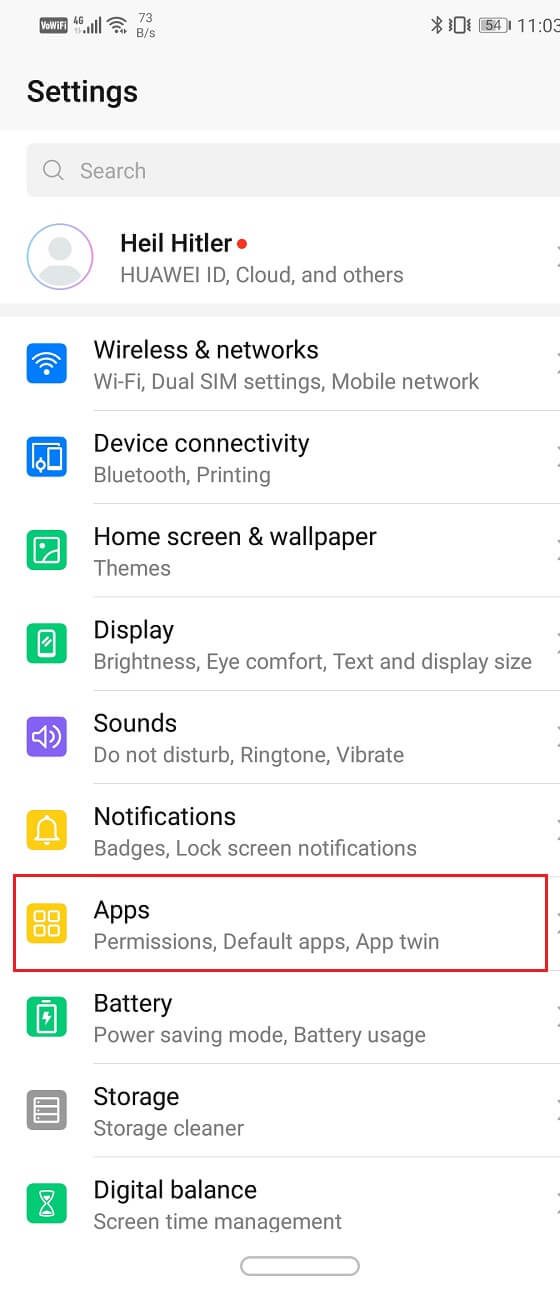
2. Wählen Sie nun die Messenger App aus der Liste der Anwendungen. Dann klicken Sie auf die Lager Möglichkeit.
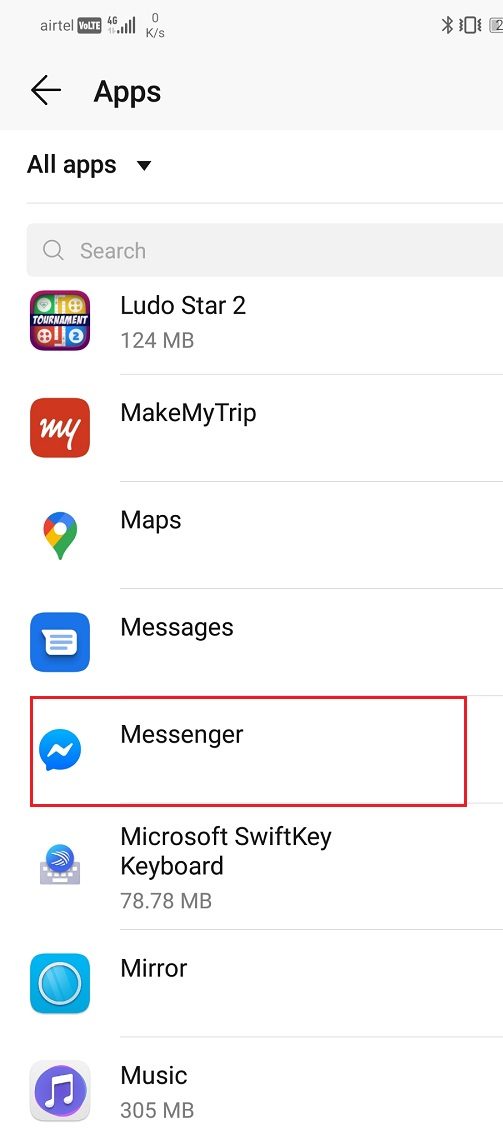
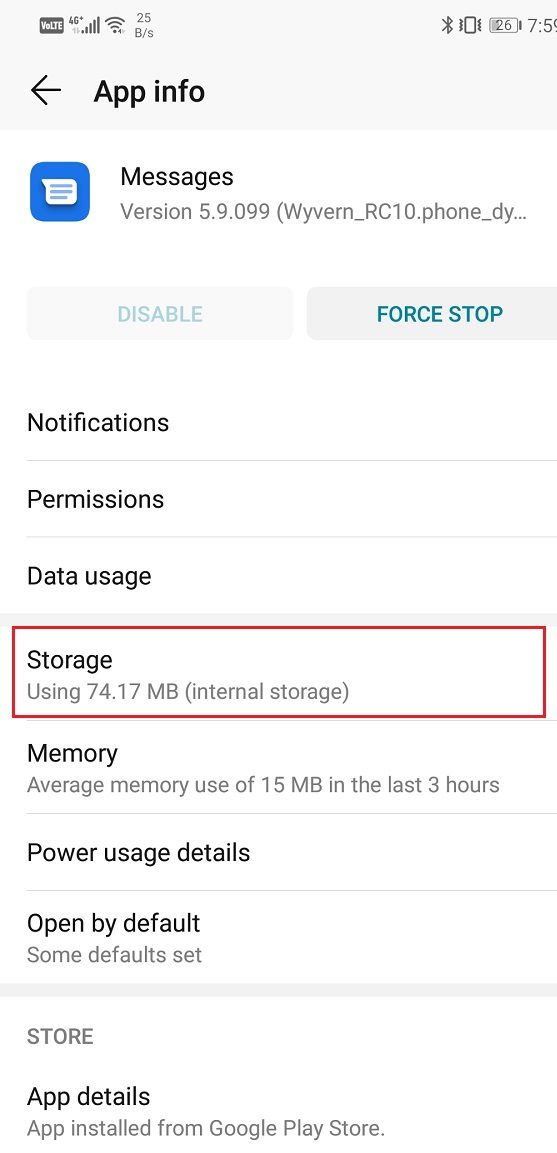
3. Nun sehen Sie die Alternativen für Daten entfernen und Cache entfernen. Berühren Sie die entsprechenden Schaltflächen und diese Dateien werden gelöscht.
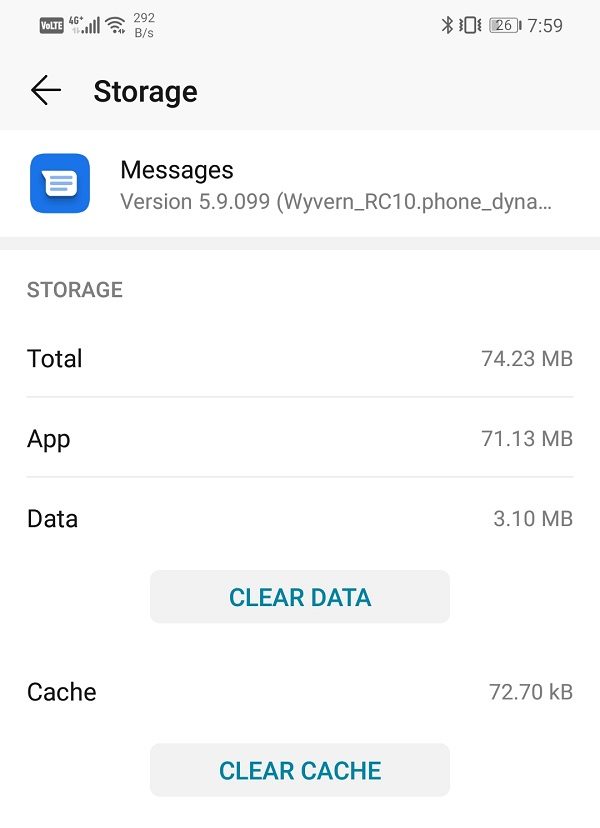
4. Beenden Sie nun die Einstellungen und versuchen Sie erneut, eine MMS herunterzuladen, um zu prüfen, ob Sie dies können Beheben Sie Probleme beim Herunterladen von MMS.
Methode 6: Beseitigen Sie die Apps, die Probleme verursachen
Es factible que el error Sein provocado por una aplicación de terceros. Por lo general, las aplicaciones de eliminación de tareas, las aplicaciones más limpias y las aplicaciones antivirus interfieren con el funcionamiento normal de su dispositivo. Pueden ser responsables de evitar la descarga de MMS. Lo mejor que puede hacer en esta situación es desinstalar estas aplicaciones si tiene alguna. Comience con aplicaciones para matar tareas. Si eso resuelve el problema, entonces está listo.
Caso contrario, proceda a desinstalar cualquier aplicación de limpieza que esté presente en su teléfono. Si el problema persiste, el siguiente en la fila sería el Software antivirus. No obstante, no sería seguro desinstalar un antivirus por completo, por lo que lo que puede hacer es deshabilitarlo por el momento y ver si resuelve el problema. Si ninguno de estos métodos funciona, es factible que el problema esté en alguna otra aplicación de terceros que haya descargado recientemente.
Der beste Weg, dies sicherzustellen, besteht darin, Ihr Gerät im abgesicherten Modus zu starten. Auf SicherheitsmodusAlle Apps von Drittanbietern sind deaktiviert, sodass nur die vorinstallierten System-Apps verfügbar sind. Wenn Sie MMS erfolgreich im abgesicherten Modus herunterladen können, wird bestätigt, dass der Schuldige eine Drittanbieteranwendung ist. Somit ist der abgesicherte Modus eine effektive Möglichkeit, die Ursache des Problems auf Ihrem Gerät zu diagnostizieren. Die allgemeinen Schritte zum Neustart im abgesicherten Modus lauten wie folgt:
1. Halten Sie zuerst die Ein- / Aus-Taste gedrückt, bis das Ein / Aus-Menü auf dem Bildschirm angezeigt wird.
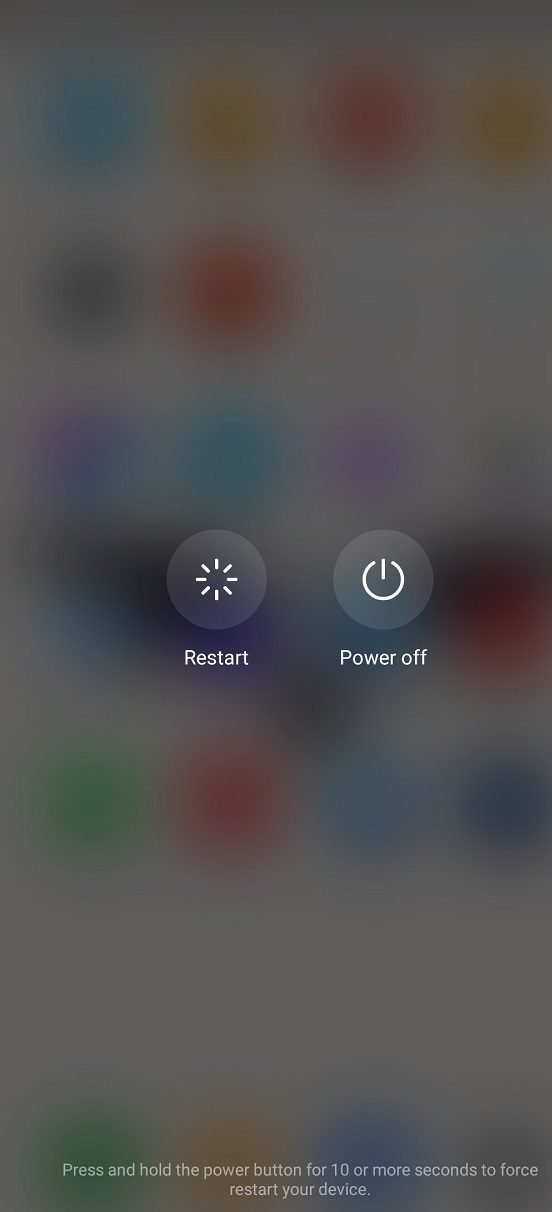
2. Berühren und halten Sie nun die Option Herunterfahren, bis die Alternative Neustart im abgesicherten Modus auf dem Bildschirm angezeigt wird.
3. Klicken Sie danach grundsätzlich auf OK, und Ihr Gerät wird neu gestartet.
4. Wenn das Gerät gestartet wird, wird es im abgesicherten Modus ausgeführt. Mit anderen Worten, alle Anwendungen von Drittanbietern werden deaktiviert. Außerdem können Sie die Wörter Abgesicherter Modus in der Ecke sehen, um anzuzeigen, dass das Gerät im abgesicherten Modus ausgeführt wird.
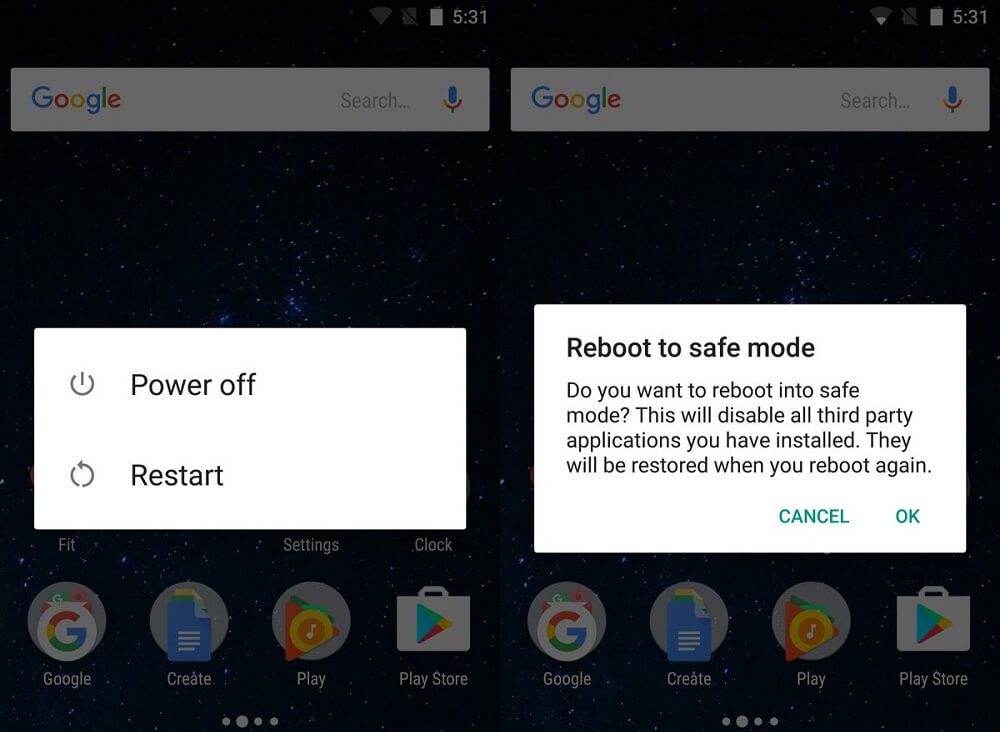
Lesen Sie auch: So deaktivieren Sie den abgesicherten Modus unter Android
Methode 7: Wechseln Sie zu einer anderen App
Anstatt sich auf eine Technologie aus der Vergangenheit zu beschränken, können Sie zu besseren Optionen übergehen. Es gibt viele beliebte Messaging- und Chat-Anwendungen, mit denen Sie Fotos, Videos, Audiodateien, Kontakte, Speicherorte und andere Dokumente über das Internet senden können. Im Gegensatz zu den Standard-Messaging-Diensten, die für MMS zusätzliches Geld verlangen, sind diese Apps absolut kostenlos. Anwendungen wie WhatsApp, Facebook Messenger, Hike, Telegramm, Snapchat son algunas de las aplicaciones de mensajería más usadas en el mundo hoy en día. Además puede realizar llamadas de voz y videollamadas de forma gratuita con estas aplicaciones. Todo lo que requiere es una conexión a Internet estable y eso es todo. Estas aplicaciones disponen muchas características adicionales interesantes y garantizan una Benutzererfahrung mucho mejor que la aplicación de mensajería predeterminada. Te sugerimos encarecidamente Ziehen Sie in Betracht, zu einer dieser Apps zu wechseln Und wir sind sicher, dass Sie niemals zurückblicken werden, wenn Sie dies einmal tun.
Methode 8: Führen Sie einen Werksreset durch
Wenn nichts anderes funktioniert und Sie Ihre Messaging-App wirklich zum Herunterladen von MMS verwenden möchten, ist die einzige verbleibende Alternative ein Zurücksetzen auf die Werkseinstellungen. Dadurch werden alle Daten, Anwendungen und Einstellungen auf Ihrem Telefon gelöscht. Ihr Gerät kehrt in genau den Zustand zurück, in dem es sich beim ersten Auspacken befand. Selbstverständlich werden alle Probleme automatisch gelöst. Wenn Sie die Werkseinstellungen zurücksetzen, werden alle Ihre Apps, Ihre Daten und auch andere Daten wie Fotos, Videos und Musik von Ihrem Telefon entfernt. Daher wird empfohlen, dass Sie ein Backup erstellen, bevor Sie einen Werksreset durchführen. Die meisten Telefone fordern Sie auf, Ihre Daten zu sichern, wenn Sie versuchen, Ihr Telefon auf die Werkseinstellungen zurückzusetzen. Sie können das integrierte Backup-Tool verwenden oder manuell ausführen. Sie haben die Wahl.
1. Gehen Sie zu die Einstellungen von Ihrem Telefon.
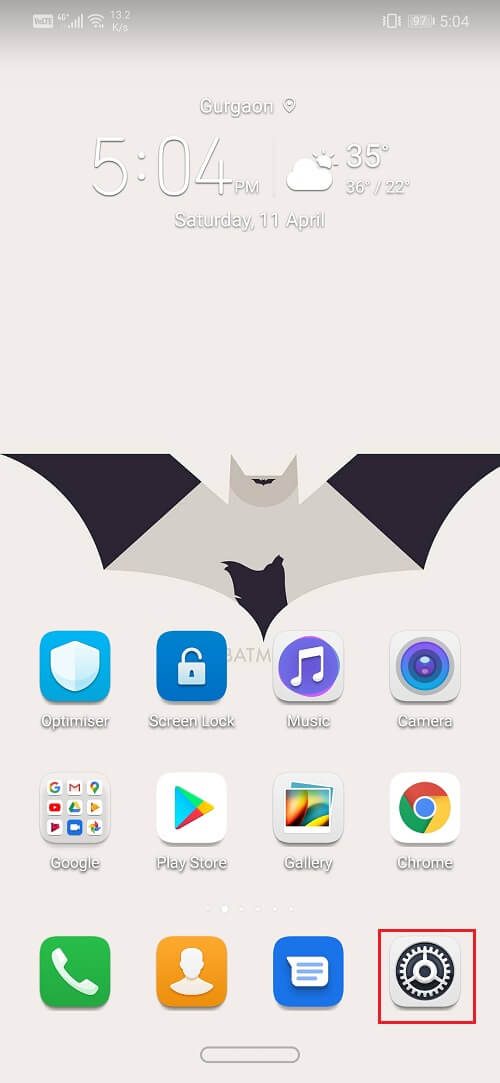
2. Berühren Sie die System Tab.
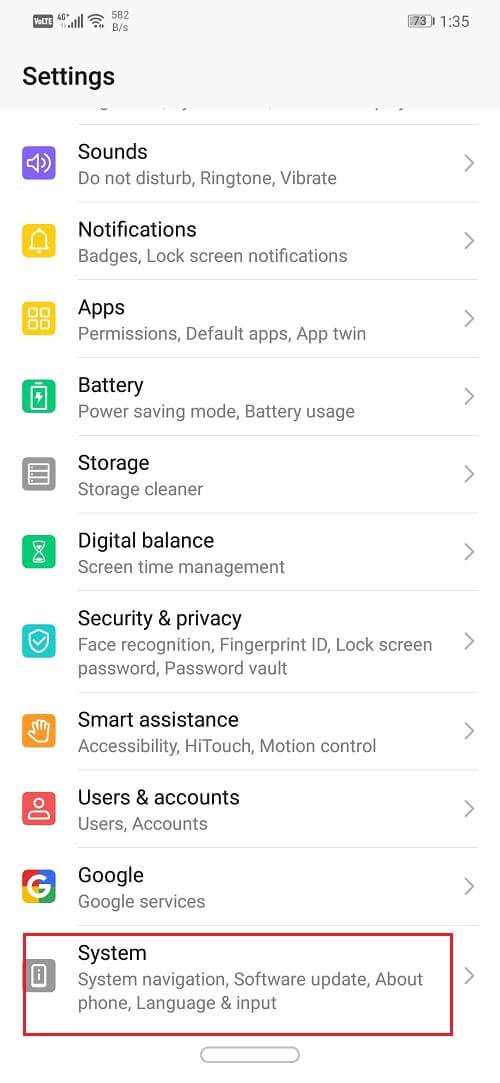
3. Wenn Sie Ihre Daten noch nicht gesichert haben, klicken Sie auf Sichern Sie Ihre Daten opción para almacenar sus datos en el buscador de Google Drive.
4. Klicken Sie danach auf Neu starten Tab.
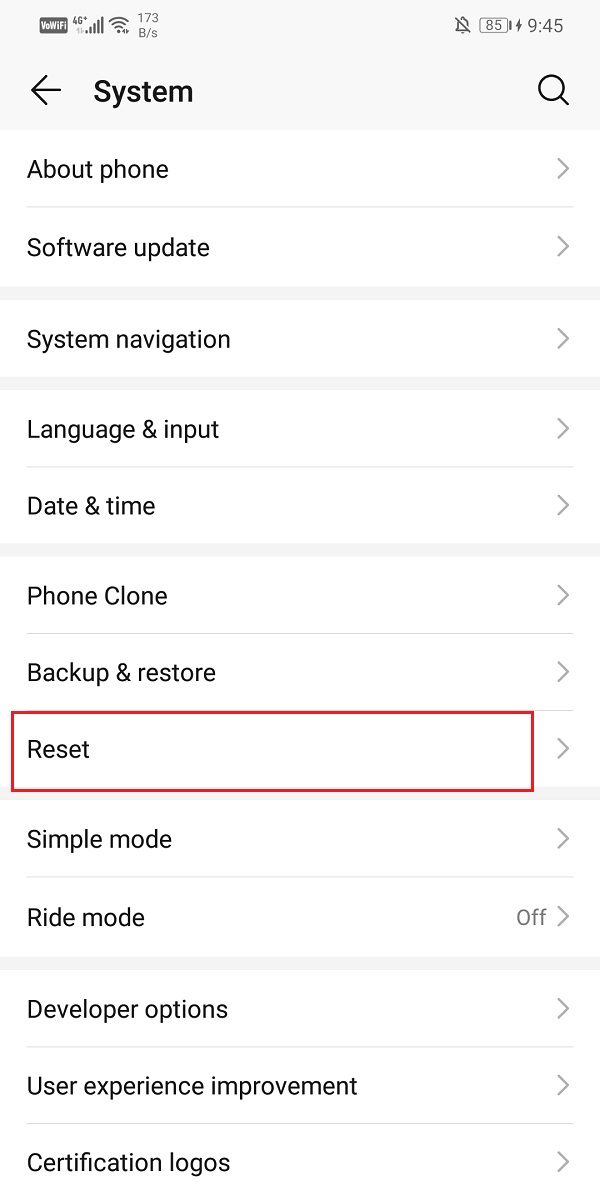
5. Klicken Sie nun auf die Handy neustarten Möglichkeit.
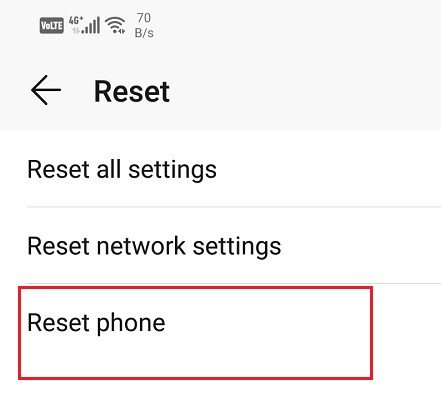
Empfohlen:
Wie bereits erwähnt, tritt das Problem mit MMS manchmal aufgrund der Reederei auf. Beispielsweise erlauben einige Unternehmen nicht, dass Sie Dateien mit mehr als 1 MB senden, und sie erlauben Ihnen auch nicht, Dateien mit mehr als 1 MB herunterzuladen. Wenn Sie auch nach dem Ausprobieren aller oben beschriebenen Methoden weiterhin mit diesem Problem konfrontiert sind, sollten Sie mit Ihrem Netzwerkdienstanbieter oder -betreiber sprechen. Sie können sogar in Betracht ziehen, zu verschiedenen Carrier-Diensten zu wechseln.